Sisukord
See õpetus sisaldab juhiseid, kuidas lubada F8 klahvi Windows 10/8.1/8, et pääseda 'Advanced Boot Options' menüüsse ja käivitada Windows vajaduse korral Safe Mode, Safe Mode with Networking, Safe Mode with command prompt jne.
Windows 8 ja Windows 10 on loodud uue alglaadijaga, mis võimaldab operatsioonisüsteemi kiiremini laadida. Selle saavutamiseks on Microsoft eemaldanud võimaluse pääseda enne operatsioonisüsteemi laadimist klahvi F8 vajutades laiendatud alglaadimisvalikute menüüsse. Kuid minu kogemuse põhjal on võimalus käivitada Windows turvalises režiimis klahvi F8 abil väga kasulik, eriti juhtudel, kui Windows ei õnnestu käivitada.tavaliselt.
Selles õpetuses näitan teile, kuidas lubada F8 Windowsi 10 ja Windows 8/8.1 operatsioonisüsteemis kasutatav bootimise valikute klahv *.
Märkus: Pea meeles, et pärast F8 klahvi aktiveerimist suureneb Windowsi laadimisaeg 1-2 sekundi võrra, kuid minu arvates on see seda väärt, sest olulisem on olla vajadusel valmis Windowsi probleemide tõrkeotsinguks.
Kuidas aktiveerida klahvi F8 (menüü "Täiustatud valikud") Windows 10, 8.1, 8 operatsioonisüsteemis.
1. Avage käsureal administraatorina. Selleks avage käsureal:
1. Kirjutage otsingukasti: cmd or käsurea
2. Klõpsake paremal hiireklõpsuga käsurea (tulemus) ja valige Käivita administraatorina .

2. Sisestage käsurea aknas järgmine käsk ja vajutage nuppu Sisesta :
- bcdedit /set {default} bootmenupolicy legacy
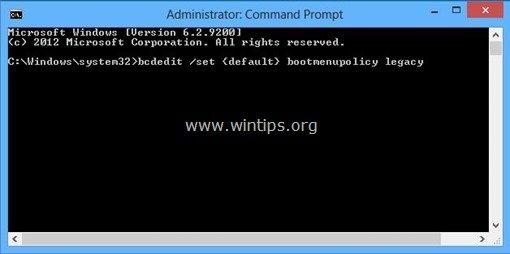
Pärast käsu täitmist peaks ilmuma teade, mis ütleb, et " Operatsioon lõpetati edukalt ”.
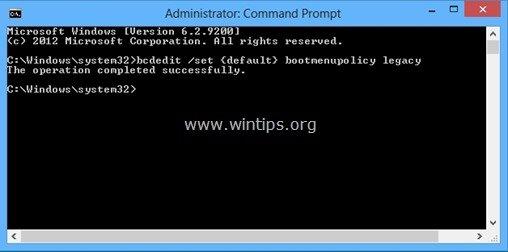
3. Nüüd taaskäivitage arvutisse, et muudatused jõustuksid.
4. Nüüdsest peaks teil olema võimalik siseneda menüüsse 'Advanced Boot Options', kui vajutate klaviatuuril klahvi F8 enne Windowsi logo ilmumist ekraanile *.
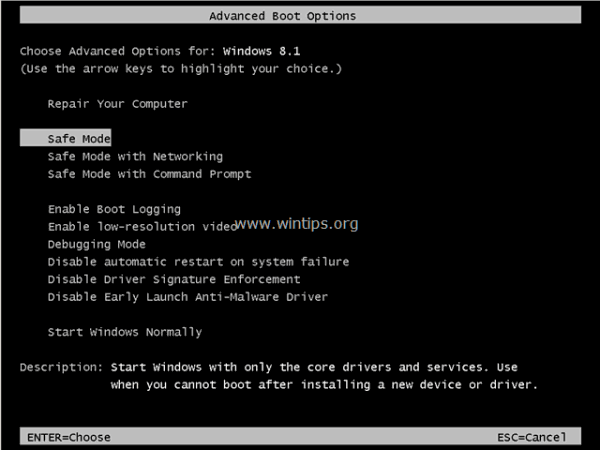
* Teatis: Juhul, kui soovite keelata klahvi F8, tehke lihtsalt sama toiming, kuid seekord sisestage käsurea aknas käsk:
- bcdedit /set {default} bootmenupolicy standard
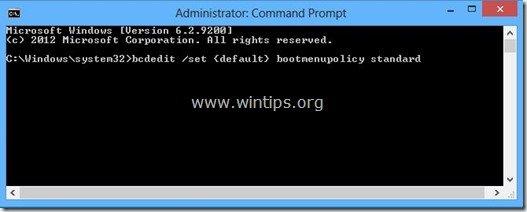
See on kõik! Anna mulle teada, kas see juhend on sind aidanud, jättes kommentaari oma kogemuste kohta. Palun meeldi ja jaga seda juhendit, et aidata teisi.

Andy Davis
Süsteemiadministraatori ajaveeb Windowsi kohta





